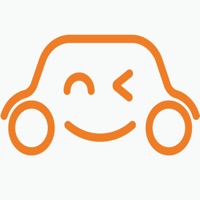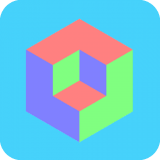向日葵远程控制设置指南
在当今快速发展的科技时代,远程控制软件已成为许多人工作和生活中的得力助手。其中,“向日葵”因其简便的操作界面和强大的功能而受到广大用户的青睐。本文将详细介绍如何安装并设置向日葵远程控制软件。
首先,访问向日葵官方网站下载适用于您设备的操作系统版本。无论是windows、mac、linux还是android和ios设备,向日葵都提供了相应的客户端下载。下载完成后,双击安装包开始安装过程。安装过程中,请确保勾选所有必要的服务选项,以便软件能够正常运行。
安装完成后,启动向日葵客户端,并使用您的手机号或邮箱注册一个账号。注册后登录账号,点击“添加设备”,选择要控制的设备类型。按照提示完成设备的绑定操作,这一过程通常需要在被控设备上安装向日葵远程控制软件,并输入主控端生成的验证码。
配置向日葵远程控制参数
为了满足不同的使用需求,向日葵提供了丰富的远程控制设置选项。首先,进入软件的“控制设置”部分,您可以调整分辨率、颜色深度等参数以优化远程桌面体验。对于需要进行大量数据传输的任务,建议适当提高这些参数值,以获得更流畅的体验。
其次,在“安全设置”中,可以启用ssl加密连接,保护您的远程控制会话不被第三方窃取。此外,还可以设置访问密码,进一步增强安全性。
最后,别忘了查看“高级设置”选项卡,这里包含了一些高级功能如文件传输、命令行控制等,根据您的实际需求进行相应的配置。
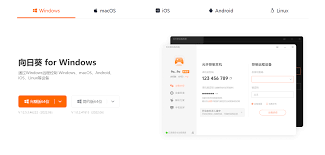
开始您的远程控制之旅
完成上述设置后,现在您可以开始享受向日葵带来的便捷了!只需在主控端选择已绑定的目标设备,输入访问密码(如果设置了的话),点击“开始控制”,即可轻松实现对另一端设备的操作。
总之,向日葵远程控制软件凭借其简洁的用户界面和强大的功能特性,成为了众多用户的首选。通过本文介绍的基本设置步骤,相信您已经掌握了如何安装并高效使用这款软件。希望每位读者都能充分利用向日葵的强大功能,让工作和生活变得更加便捷高效。